Idp.alexa.53は、Avastなど、さまざまなマルウェア対策プログラムで見られる検出名です。これは何を意味するのでしょうか?危険なのでしょうか?idp.alexa.53からPCを保護する方法は?MiniTool Webサイトのこの記事で、あなたの懸念を解消するための解決策をいくつかご紹介します。
idp.alexa.53とは?
idp.alexa.53とは?
多くのウイルス対策プログラムは、idp.alexa.53メッセージを表示し、idp.alexa.53ウイルスに感染したために特定のプログラムがブロックされたことを通知します。これは、ユーザーがプログラムのダウンロードやアップデートをしようとした時に発生することが多いです。
そのため、Idp.alexa.53をウイルスやマルウェアとして判断することもできますが、これらのアンチウイルスプログラムは誤検知を完全に排除することはできないため、Idp.alexa.53もその1つである可能性があります。
つまり、Avastなどのアンチウイルスソフトにidp.alexa.53マルウェア検出メッセージが表示された場合、2つの可能性が考えられます。1つは、お使いのアンチウイルスソフトがシステム上で疑わしい脅威のウイルスやマルウェアを検出したこと、もう1つは、システム上のファイルは疑わしいものの、無害である可能性があることです。
idp.alexa.53というウイルス通知を見つけても慌てる必要はありませんが、パソコンが悪意のあるウイルスに攻撃されるリスクはまだ残っているため、ウイルススキャンを行い、疑わしいプログラムを除外することをお勧めします。
両方の場合について、以下の方法でコンピューターに感染の兆候がないかチェックすることができます:
- 不安定なインターネット接続。インターネット接続が不安定で、頻繁に再接続を行う場合は、マルウェアがパフォーマンスに影響を与えているかどうかを疑うことができます。
- コンピューターの動作が著しく遅くなる。ウイルスの攻撃により、コンピューターの動作が低下したり、突然シャットダウンしたりすることがあります。
- コンピューターに不要な偽のソフトウェアがユーザーの権限なしに自動的にインストールされます。
- 理由なくメモリを過剰に使用し、その結果、PCの動作が遅くなります。
- 重要なファイル、特に重要なシステムファイルが紛失または盗難される可能性があります。
idp.alexa.53はウイルス?
前述の通り、idp.alexa.53はウイルスやマルウェアである可能性があります。これは注意を喚起するシグナルであり、最近やったオンライン活動についての意識を高める必要があります。
idp.alexa.53がウイルスやマルウェアである場合、銀行の書類や航空券など、電子メールの添付ファイルから発信元不明のリンクを開いたか、侵害されたサイトや危険なサイトからファイルをダウンロードした可能性があります。ウイルスはゲームまたはプログラムのインストーラーを装ってコンピューターに侵入します。
上記の2つの操作を行ったかどうかを確認するには、最近の行動を思い出す必要があります。確かにそれを行った場合は、次のセクションに従ってWindowsからidp.alexa.53を削除する必要があります。
PCに侵入した後、idp.alexa.53はInstall.exe、Ammsetup.tmp、Seamonkey.exe、Setup.exeなど、ユーザーの注意から隠れるために偽の名前を持つウイルスの埋め込まれたファイルを作成します。
偽装が成功すると、さらに多くのウイルスやマルウェアをPCにインストールし始め、システム情報を取得したり、マイクやウェブカメラを使ってビデオやオーディオを記録したりするなど、スパイウェア活動を実行します。したがって、idp.alexa.53 ウイルスをできるだけ早く削除する必要があります。
idp.alexa.53を駆除する方法
idp.alexa.53の正確な場所を特定することは難しいため、次に、異なる場所からidp.alexa.53を削除する方法を一つずつ説明します。状況に応じて適切な方法を選択してください。
パート1:セーフモードに入る
まず、他の不要な妨害要素を排除するために、セーフモードに入る必要があります。さらに、いくつかのプログラムをアンインストールする必要があります。ゴミ箱に直接ドラッグしないで、以下の手順に従って完全に削除してください。
ステップ1:「Windows」キーと「R」キーを同時に押し、「msconfig」と入力して実行します。
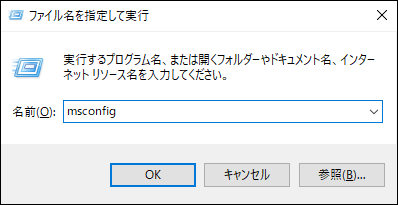
ステップ2:「ブート」タブに切り替え、「ブートオプション」の「セーフブート」オプションにチェックを入れます。その後、「適用」と「OK」をクリックして選択を保存します。
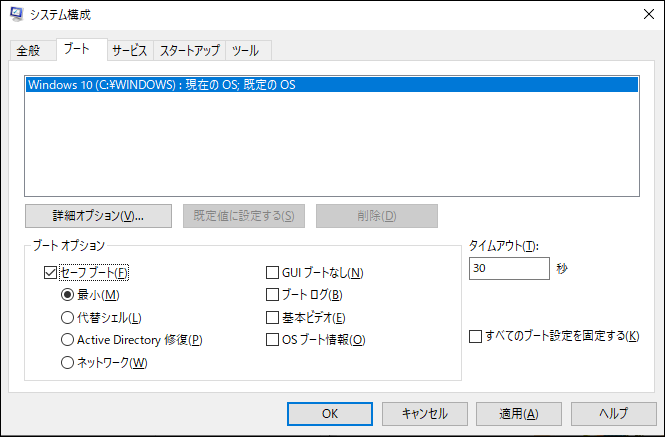
ステップ3:すると、システム構成メッセージがポップアップ表示されます。「再起動」をクリックしてセーフモードに入ります。

パート2:不審なプログラムをアンインストールする
ステップ1:「ファイル名を指定して実行」ダイアログボックスを開き、「appwiz.cpl」と入力してアクセスします。
ステップ2:「プログラムと機能」画面で、PCにインストールされているすべてのプログラムが表示されます。不審なWebサイトからダウンロードされたプログラムや、idp.alexa.53の侵入後にインストールされた可能性のあるプログラムを見つけます。
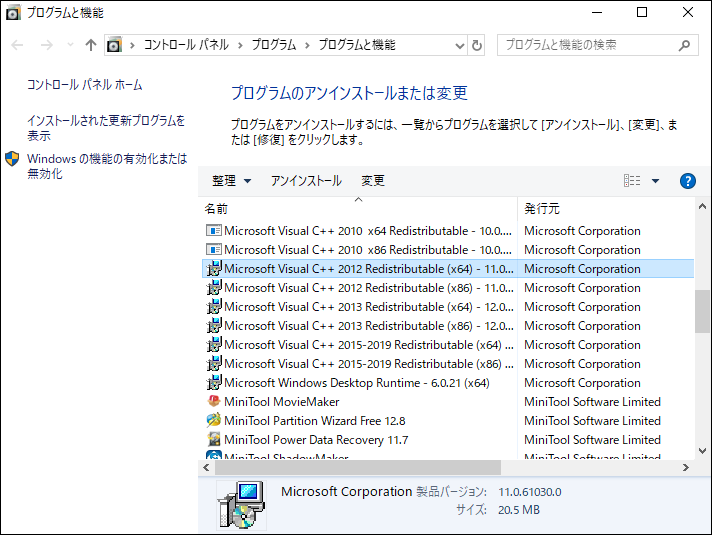
ステップ3:問題のあるプログラムを見つけたら、右クリックしてドロップダウンメニューから「アンインストール」を選択します。
パート3:変なプロセスがあるかチェックする
アンインストールが完了したら、変なプロセスがないかチェックすることができます。どのプロセスにウイルスが埋め込まれているかを調べるには、RAMとCPUを最も多く消費しているプロセスに注目してください。また、奇妙な名前のプロセスも注意が必要です。
ステップ1:キーボードの「Ctrl + Shift + Esc」キーを同時に押して「タスクマネージャー」を開き、「プロセス」タブに移動します。
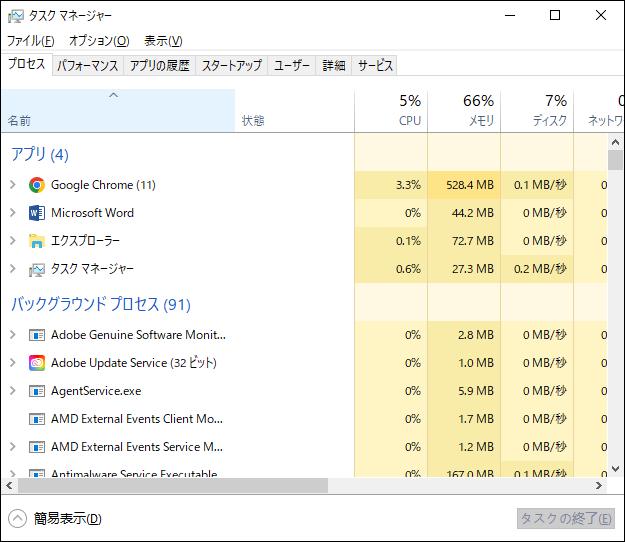
ステップ2:CPUとメモリを大量に消費しているプロセスに注目し、プロセスを右クリックして「オンライン検索」を選択します。
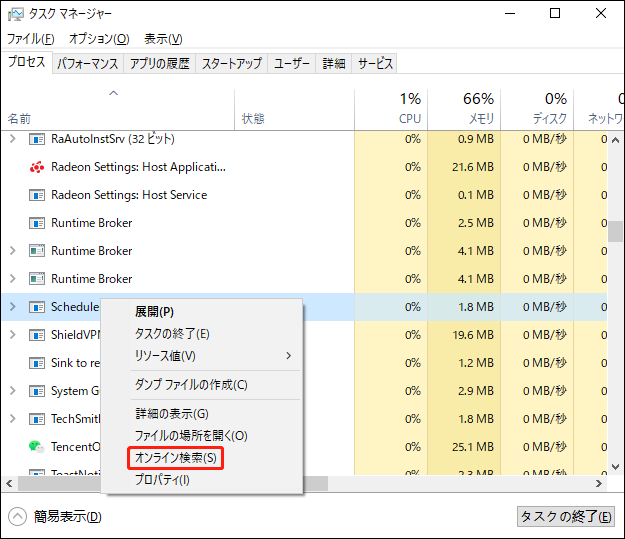
その後、他のユーザーや研究者がセキュリティフォーラムに投稿した対象のプロセスに関する関連記事や投稿を確認できます。これは、プロセスが有害かどうかを特定するのに役立ちます。
ステップ3:ウイルスかどうかを確認したら、「タスクマネージャー」に戻り、プロセスを右クリックして「ファイルの場所を開く」を選択します。
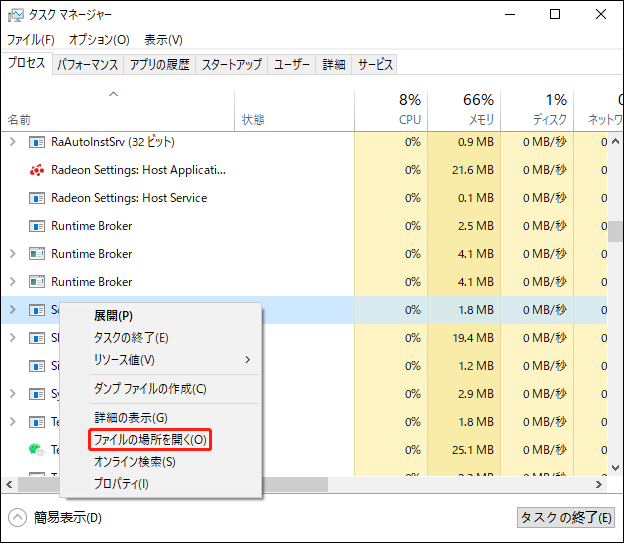
すると、エクスプローラーがポップアップし、ファイルの場所を表示します。「スタート(Windowsアイコン)」>「設定」>「更新とセキュリティ」>「Windowsセキュリティ」>「ウイルスと脅威の防止」を選択し、「スキャンオプション」をクリックして「カスタムスキャン」を選択します。これにより、特定のファイルを完全にスキャンできます。
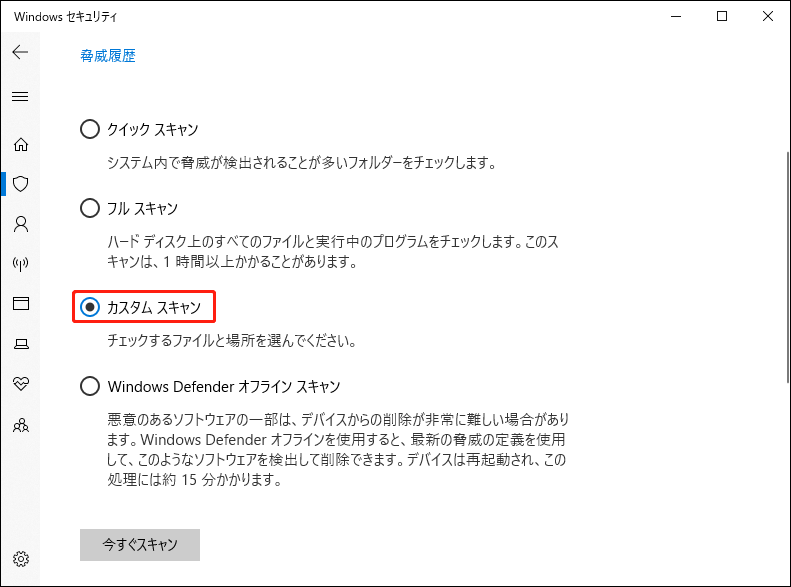
もちろん、他のサードパーティ製アンチウイルスソフトを使っている場合は、それを実行してウイルスをスキャンすることもできます。
ステップ5:スキャンの結果、プロセスがマルウェアであることが確認された場合、「タスクマネージャー」でプロセスを右クリックし、「タスクの終了」を選択してください。
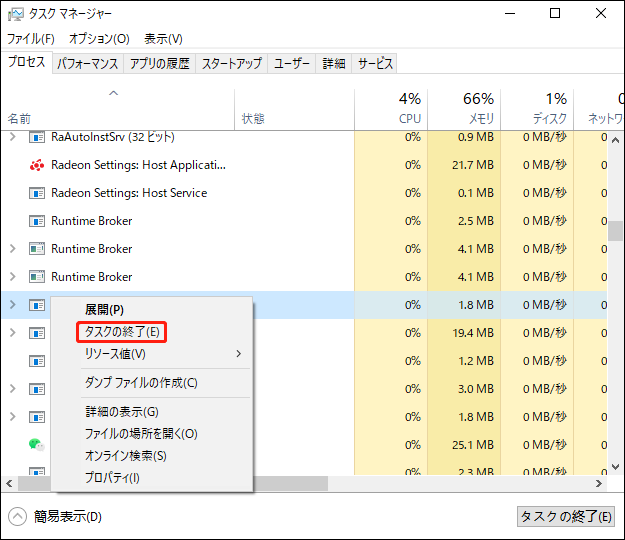
さらに、ファイルの場所に従って、関連ファイルをすべてクリアする必要があります。
パート4:idp.alexa.53に関連するすべてのレジストリを削除する
このステップでは、レジストリからidp.alexa.53に関連する不要なアイテムをすべて削除する必要があります。idp.alexa.53のデータが残っていると、これまでの作業が無駄になります。
ただし、レジストリエディタはWindowsの重要なツールであり、小さなミスが深刻な影響を及ぼす可能性があるため、事前にレジストリをバックアップしておくことをお勧めします。レジストリをバックアップするには、以下の関連記事を参照してください:
ステップ1:「ファイル名を指定して実行」ダイアログボックスを開き、「regedit」と入力します。
ステップ2:トップバーの「編集」をクリックし、「検索…」を選択します。
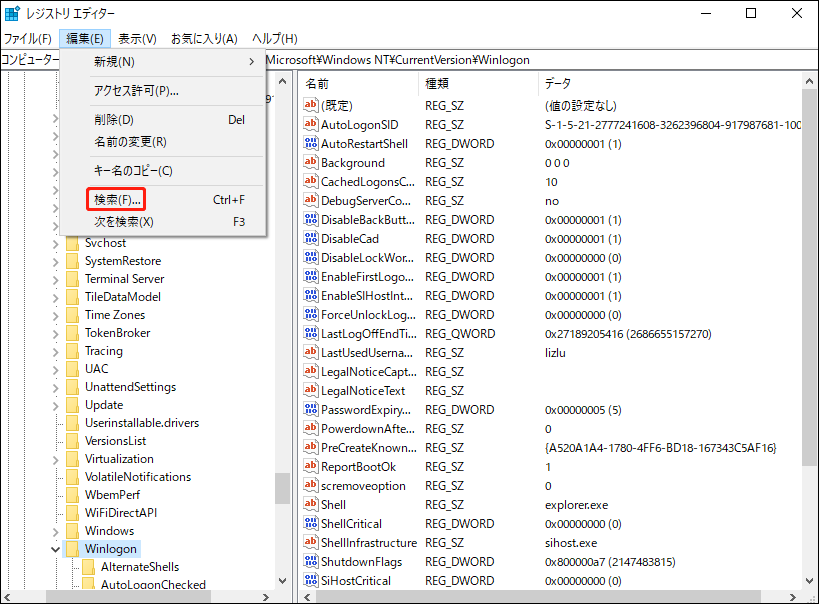
ステップ3:その後、「検索」ボックスに「idp.alexa.53」と入力し、「次を検索」をクリックします。
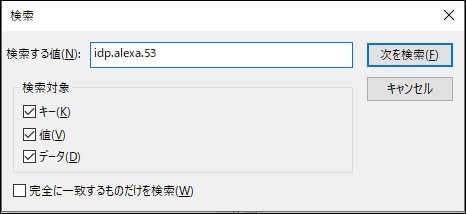
idp.alexa.53に関連するレジストリが見つかったら、それを右クリックし、「削除」を選択します。他にもあれば、idp.alexa.53に関連するレジストリが表示されなくなるまでこの手順を繰り返します。
また、パート2とパート3で悪意のあるプログラムを見つけた場合は、ステップ3に従って関連するレジストリを検索し、それらを削除してください。
その後、レジストリエディタの左パネルから以下の場所を開き、その中に疑わしい名前を持つ項目があるかどうかを確認し、それらを削除する必要があります。
- HKEY_CURRENT_USER/SOFTWARE/Microsoft/Windows/CurrentVersion/Run
- HKEY_CURRENT_USER/SOFTWARE/Microsoft/Windows/CurrentVersion/RunOnce
- HKEY_LOCAL_MACHINE/SOFTWARE/Microsoft/Windows/CurrentVersion/Run
- HKEY_LOCAL_MACHINE/SOFTWARE/Microsoft/Windows/CurrentVersion/RunOnce
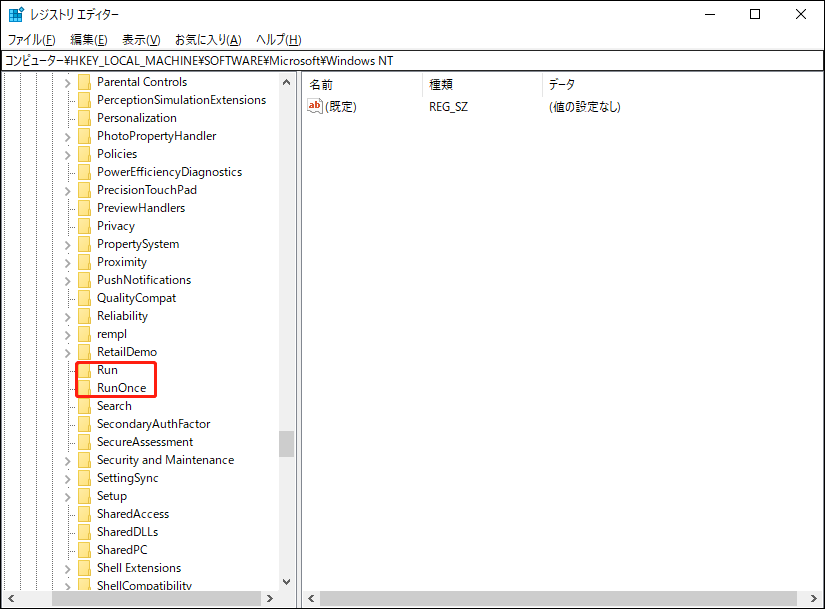
idp.alexa.53からPCを守る方法
上記の手順がすべて実行された後、idp.alexa.53ウイルスは完全に駆除されましたが、それでもデータのセキュリティを強化する必要があります。どんなウイルスの攻撃も取り返しのつかない結果を招く可能性があり、それを避ける唯一の方法はデータやシステムをバックアップすることです。
ウイルス対策ソフトをPCにインストールすれば十分安全で、すべてのサイバー攻撃から身を守れると思うかもしれないが、実際には、ファイアウォールを突破するために、攻撃者は常に新しいウィルスやマルウェアを開発しております。その一方、アンチウィルスプログラムは、ウィルスの検出範囲を拡大するために、ウィルスデータベースを更新し続ける必要があります。
そのため、ウイルス対策ソフトを常に最新の状態に保つことの重要性を常に強調しています。一部のウイルス対策ソフトは自動的にアップデートできますが、ご使用のウイルス対策ソフトが自動的にアップデートできない場合は、手動でアップデートしてください。
さらに、ウイルス対策プログラムに期待を寄せるのとは別に、バックアップ計画を立てることも重要です。MiniTool ShadowMakerはデータ損失を避けるのに役立ちます。
以下にMiniTool ShadowMakerの主な機能を紹介します。他にも様々な機能があなたを待っています。
バックアップ – システム、パーティション、ディスク、ファイル、フォルダーをバックアップできます。さらに、NASバックアップやリモートバックアップも実行できます。また、バックアップ体験を向上させるために、バックアップスケジュールやスキームを設定することもできます。
同期 – ファイル同期機能は、外付けハードドライブ、内蔵ハードドライブ、リムーバブルUSBフラッシュドライブ、ネットワーク、NASなど、2つ以上の場所にファイル/フォルダーを同期することができます。
ディスククローン – ベーシックディスクとダイナミックディスクのクローンが可能です。さらに、システムのコピーが必要な場合、システムディスクを直接クローンすることもできます。
バックアップを実行するには、プログラムをダウンロードしてインストールしてください。すると、30日間の無料体験版を入手できます。
MiniTool ShadowMaker Trialクリックしてダウンロード100%クリーン&セーフ
ステップ1.このフリーソフトを開き、「体験版で続く」をクリックし、「バックアップ」タブでバックアップ元とバックアップ先を選択します。
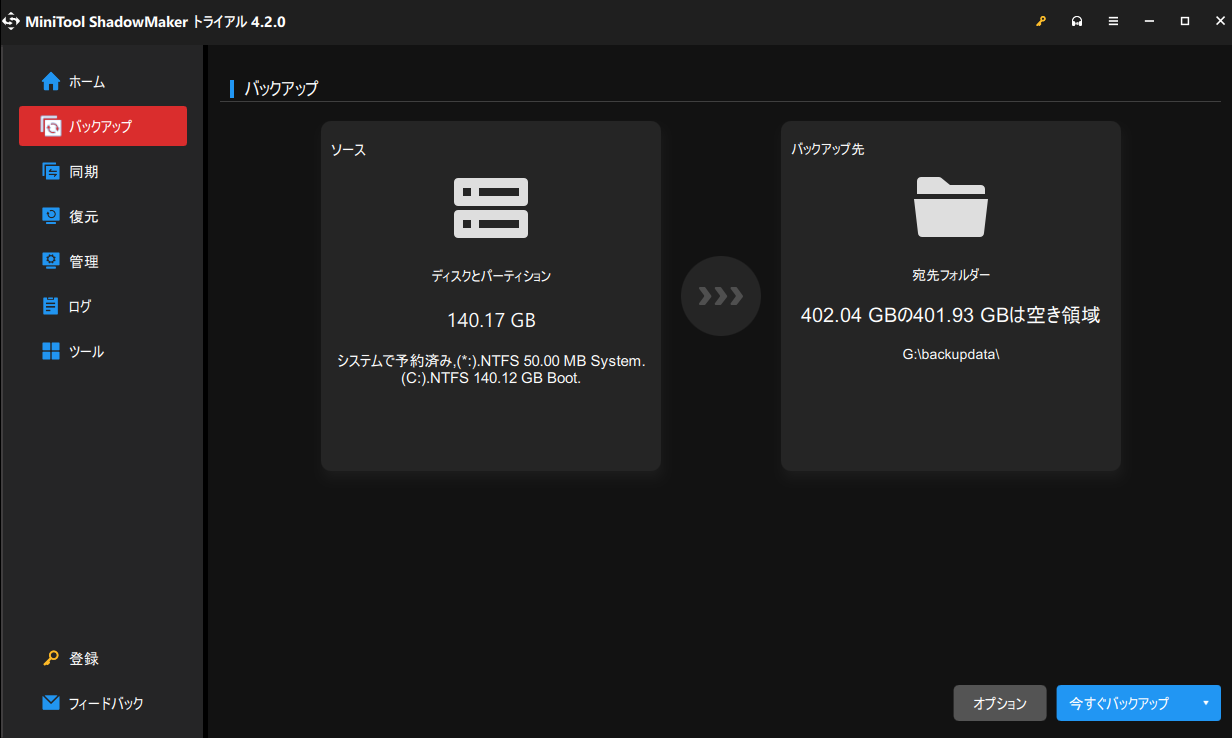
ステップ2:「今すぐバックアップ」または「後でバックアップ」をクリックして実行します。すると、「管理」タブにバックアップタスクが表示されます。
結語:
idp.alexa.53の詳細を知りたい方には、この記事が役に立ちます。この記事では、idp.alexa.53とは何か、そしてその潜在的な危険性について説明しています。idp.alexa.53を完全に駆除・削除するには、参考になるいくつかの方法と提案があります。さらに、データ保護を強化するために、データをバックアップすることをお勧めします。
MiniTool ShadowMakerの使用時に問題が発生した場合は、以下のコメント欄にメッセージをご記入ください。できるだけ早く返事いたします。また、MiniToolソフトウェアの使用時にサポートが必要な場合は、お気軽に[email protected]までお問い合わせください。